前回の記事で消費数の計算を学習しました。
今回はさらにデータの追加や更新をスピードアップするためにテーブルを活用しましょう。
テーブルと表の違い
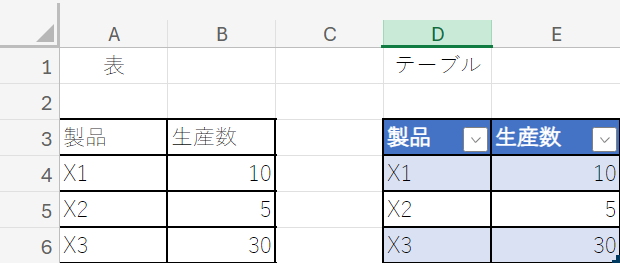
表の全範囲を選択し挿入のタブからテーブルを選択すると表がテーブルに変換されます。
一見すると装飾されてきれいになっただけですがエクセルがさらに使い安くなります。
メリット
- テーブルに新たな行や列を挿入しても書式が引き継がれるため、表への数式追加が簡単になります。(1.早く作れる)
- 「構造化参照」で、セル番号を使わずに計算が出来る。(3.維持管理が簡単に出来る)
デメリット
- セルの削除や結合が出来ない
- テーブルを含む複数のシートをコピーまたは移動することは出来ない。
まずは計画・構成・消費の各表をテーブルに変換してみましょう。

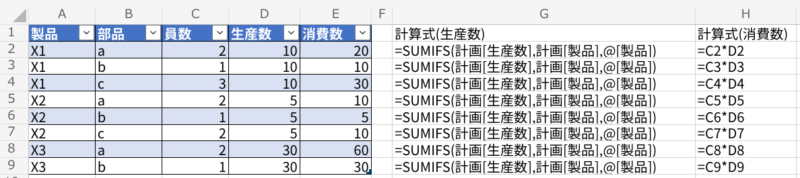

テーブルに変換することで式がシート名+名前(項目)で置き換えられ分かりやすくなりました。
テーブルを使う時に注意する点
- テーブルは名前を使うためセルの番号と違いどこにあるか分かりません。そこで基本1シート1テーブルにしましょう。
- テーブルの名前はできるだけ短く分かりやすいものにしましょう。式には名前を使うで早く追加でき見やすくなります。また各テーブルで同じ項目は同じ名前に統一しましょう。
- テーブルに変換する前の表の書式は事前にクリアしておきましょう。書式の色の設定が同じに設定出来ないことがあります。
構成シートに製品X4を追加すると自動で式が追加出来きます。
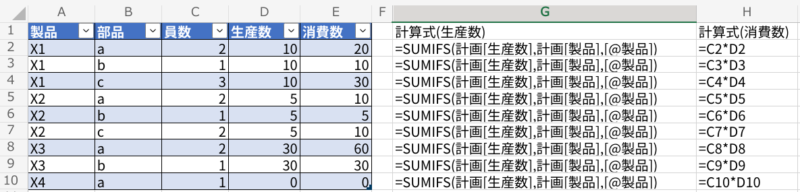
計算式をセルの番地を参照する場合 =SUMIFS(計画!$B$2:$B$4,計画!$A$2:$A$4,A2)
計算式をセルの構造化参照する場合 =SUMIFS(計画[生産数],計画[製品],[@製品])
行の追加がある場合セルの番地で式を作成した場合修正しなければ正しく計算出来ない。
テーブルを活用することで変更に柔軟に対応出来きる。

